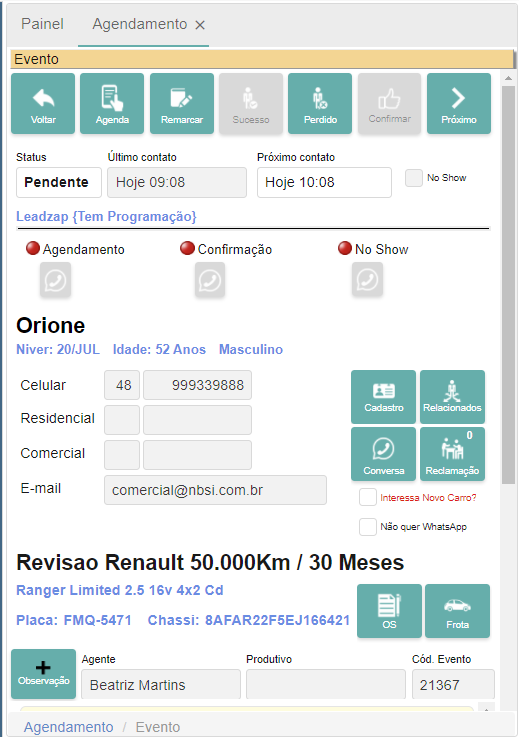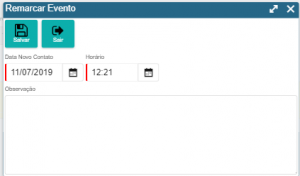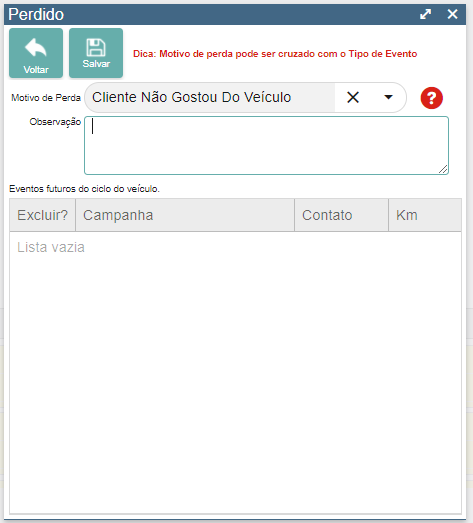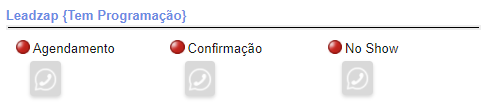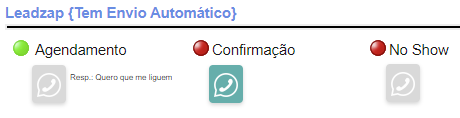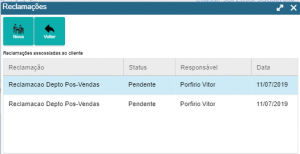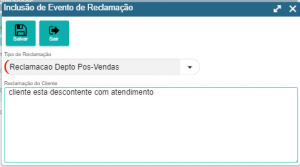Ficha de agendamento
Esta é a tela do sistema que o Agente (PA) vai utilizar para fazer o contato com o cliente.
Ações com o Evento
| Voltar | Volta a tela de agendamento. |
| Agenda | Para Eventos que estão marcados como AGENDA PREMIUN { Na tabela Tipo de Evento, você marca}
Ao agendar, encerra Contato como sucesso. |
| Remarcar | |
| Sucesso | Para Eventos que estão marcados como NÃO AGENDA PREMIUN { Na tabela Tipo de Evento, você marca}.
Exemplo: contato de aniversário, Reclamação, promoção |
| Perdido | Se não conseguiu falar com cliente ou outros motivos, aqui se marca como Perdido.
Motivo de Perda O motivos seguem a seguinte sequência (1) Verifica se tem motivos de perda cruzados com o tipo de evento da agenda. Se sim, só vão aparecer estes. Este cruzamento é feito na tabela de Tipo de Eventos. (2) SE nao tem cruzado, vai pegar os motivos cujo departamento seja TODOS ou SERVIÇOS. Eventos futuros do Ciclo Imagine que o Cliente disse algo que faz com que os eventos futuros de ciclo no tem mais sentido. Exemplo: vendeu o veiculo. Aqui vamos dar chance de também já perder todos os eventos que marcar. Tem que ter o acesso. |
| Confirmar | Depois de Agendado, aqui é a CONFIRMAÇÃO do Agendamento.
Que o cliente foi lembrado que tem que vir tal dia/hora na concessionária. Lembrando que esta confirmação sera feita pelo LEADAZAP. aqui seria uma confirmação manual |
Controle do LEADZAP
Vamos lembrar que agora teremos um robô que vai enviar os 3 disparos: Agendamento/Confirmação/N0 Show.
Como o Agente vai saber em que situação se encontra cada disparo ? Aqui fica bem claro, veja
Existem 2 situações onde este controle vai sumir da tela,que são:
| |
| Bolinha | Vermelha : Não enviou chatbot
Verde: Enviou chatbot |
| Ícone do Whatsapp | Se Habilitado, permite ENVIAR NOVAMENTE a mensagem com o CHATBOT.
Aqui seria o caso de o cliente não ter conseguido fazer e quer receber de novo |
| Mensagem | Ao lado do ícone, sempre vai ter uma mensagem
Veja um exemplo:
|
Ações com o Cliente
| Conversa | Chama o Whatsapp {Leadzap}. Vai aparecer a conversa. |
| Remarca a data de contato | |
| Reclamação | Abre uma reclamação que o cliente, aproveitando a ligação, deseja fazer. Aparece o total de reclamações para este cliente no canto esquerdo superior |
| Nova Reclamação |
Atenção Só aparecerão motivos de reclamação que tenha TIME associado. Estes times são associados na tabela de tipo de Evento |